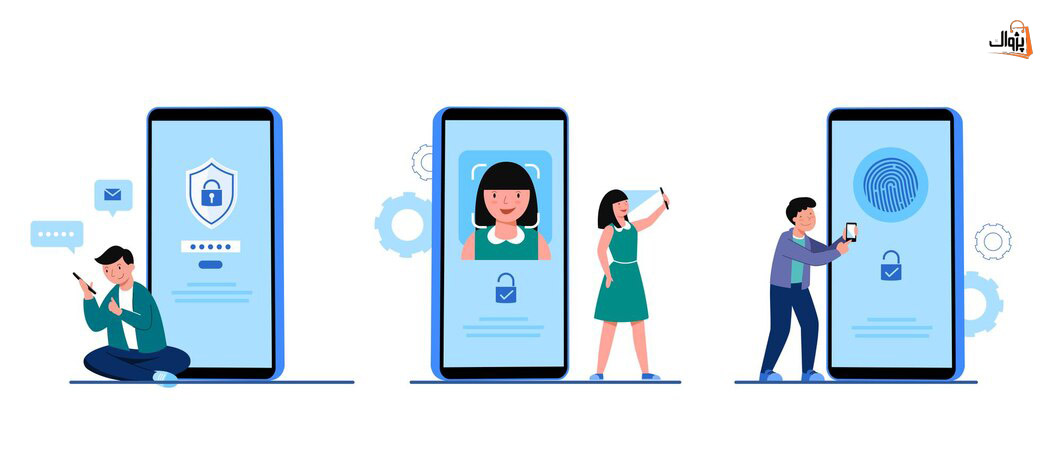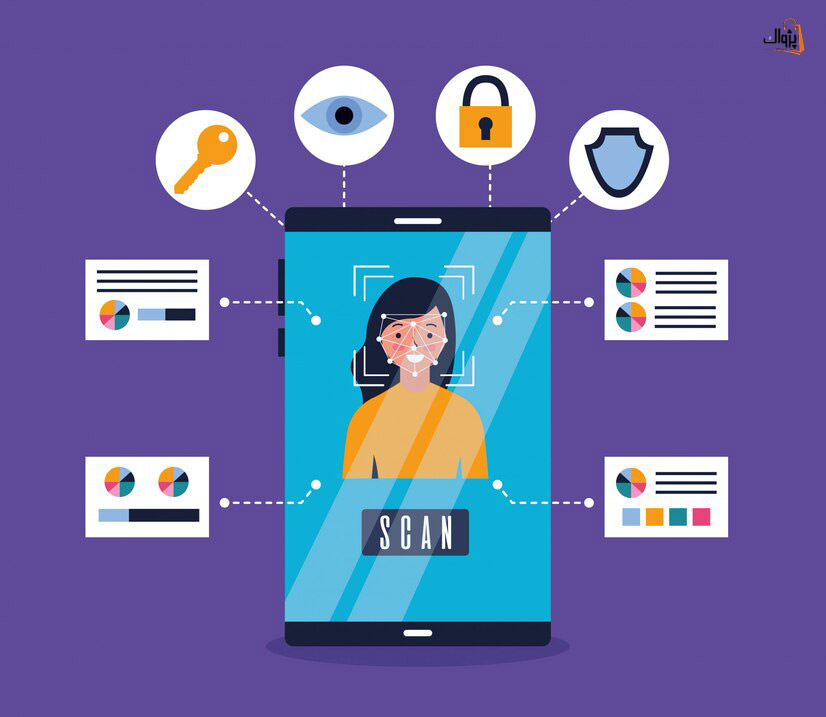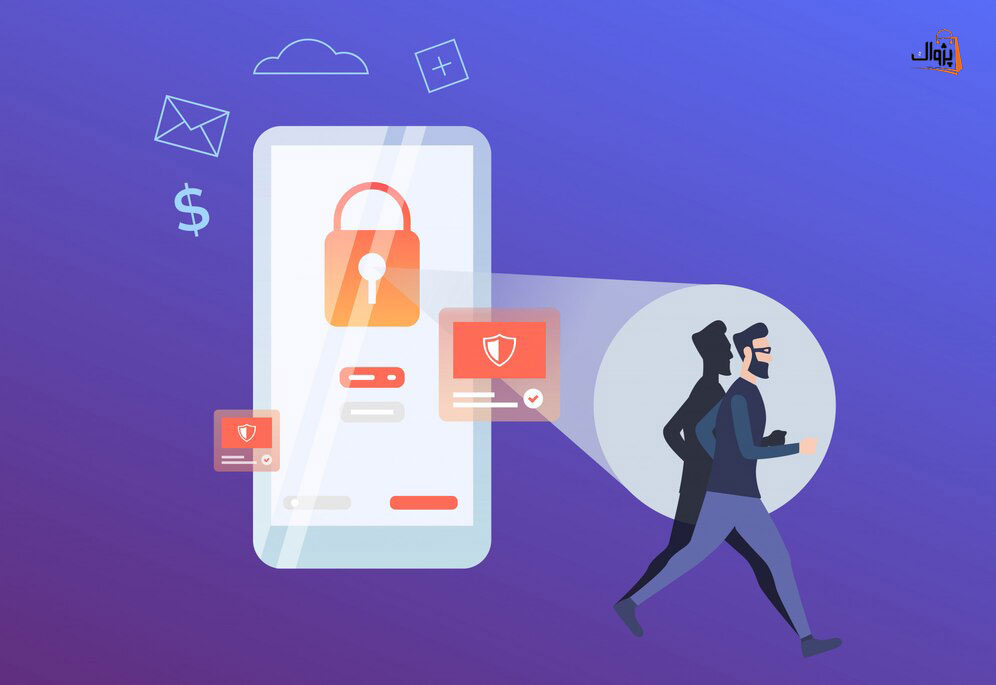5 نکته برای افزایش امنیت گوشیهای هوشمند|تنظیمات لازم
بهروزرسانی منظم سیستمعامل و برنامههای نصبشده یکی از سادهترین و درعینحال مؤثرترین راهها برای افزایش امنیت گوشیهای هوشمند است. در ادامه به اهمیت، دلایل و نحوه انجام این کار میپردازیم.
1.بهروزرسانی سیستمعامل و برنامهها: چرا و چگونه؟
چرا بهروزرسانی مهم است؟
رفع حفرههای امنیتی (Security Patches)سیستمعاملها و برنامهها همواره در معرض تهدیدات امنیتی و حملات سایبری هستند. هکرها از حفرهها یا آسیبپذیریهای نرمافزاری برای دسترسی غیرمجاز به دستگاه شما استفاده میکنند.
شرکتهای توسعهدهنده با ارائه بهروزرسانیها، این حفرههای امنیتی را شناسایی و برطرف میکنند. اگر سیستمعامل یا برنامههای شما قدیمی باشند، همچنان در معرض این آسیبپذیریها قرار دارید.
افزایش پایداری و عملکرد بهتربهروزرسانیها اغلب شامل بهبودهای عملکردی و رفع باگهای نرمافزاری هستند. این به معنای تجربه کاربری بهتر، سرعت بیشتر و کاهش مشکلات نرمافزاری است.
افزودن ویژگیهای جدیدنسخههای جدید سیستمعامل یا برنامهها معمولاً قابلیتها و ویژگیهای جدیدی را معرفی میکنند که علاوه بر بهبود کارایی، امنیت را نیز افزایش میدهند.
بهعنوان مثال، قابلیتهای پیشرفتهتری مانند احراز هویت بیومتریک یا مدیریت بهتر مجوزها ممکن است به سیستمعامل اضافه شوند.
محافظت در برابر بدافزارهاهکرها از بدافزارهای جدید برای نفوذ به دستگاهها استفاده میکنند. بهروزرسانیها، دستگاه شما را در برابر این تهدیدات جدید مقاوم میکنند.
چه زمانی بهروزرسانی گوشی ضروری است؟
سیستمعامل گوشی (iOS یا Android)بهروزرسانیهای عمده سیستمعامل (Major Updates) معمولاً هر سال منتشر میشوند و شامل تغییرات بزرگ امنیتی و ویژگیهای جدید هستند.
بهروزرسانیهای امنیتی (Security Updates) معمولاً ماهانه یا چند ماه یکبار ارائه میشوند و باید بلافاصله نصب شوند.
برنامههابرنامههای نصبشده از فروشگاههای رسمی مانند Google Play و App Store نیز بهطور منظم بهروزرسانی میشوند. بررسی روزانه یا هفتگی برای وجود بهروزرسانیهای جدید توصیه میشود.
چگونه گوشی بهروزرسانی را انجام دهیم؟
بهروزرسانی سیستمعاملiOS:به قسمت Settings بروید.
به General و سپس Software Update مراجعه کنید.
اگر بهروزرسانی جدیدی موجود باشد، روی Download and Install ضربه بزنید.
Android:به Settings بروید.
به System و سپس System Update مراجعه کنید.
روی Check for Updates ضربه بزنید و اگر بهروزرسانی موجود است، آن را نصب کنید.
بهروزرسانی برنامههاGoogle Play Store:فروشگاه را باز کنید.
روی عکس پروفایل خود ضربه بزنید و به Manage Apps & Devices بروید.
گزینه Update All را انتخاب کنید.
App Store:فروشگاه را باز کنید.
به بخش Updates بروید.
برنامههایی که بهروزرسانی دارند را انتخاب یا روی Update All ضربه بزنید.
فعال کردن بهروزرسانی خودکارفعال کردن گزینه بهروزرسانی خودکار، فرآیند نصب بهروزرسانیها را سادهتر و اطمینان از امنیت دستگاه شما را تضمین میکند. این تنظیم معمولاً در بخش تنظیمات فروشگاه برنامه قابل دسترسی است.
نکات اضافی برای بهروزرسانی ایمن گوشی
حجم و فضای ذخیرهسازی: اطمینان حاصل کنید که فضای کافی برای دانلود و نصب بهروزرسانیها دارید.
وایفای و شارژ باتری: برای بهروزرسانی از اتصال Wi-Fi و باتری حداقل 50 درصد استفاده کنید.
بهروزرسانی از منابع معتبر: از دانلود بهروزرسانیها از منابع غیررسمی خودداری کنید؛ این کار میتواند منجر به نصب بدافزار شود.
بهروزرسانی سیستمعامل و برنامهها نهتنها برای بهرهگیری از ویژگیهای جدید، بلکه برای حفاظت از دستگاه شما در برابر تهدیدات امنیتی حیاتی است. عدم انجام این کار، گوشی شما را در برابر آسیبپذیریها و خطرات سایبری آسیبپذیر میکند. بنابراین، این عادت ساده را در برنامه روزانه خود قرار دهید تا دستگاهتان همیشه ایمن و بهروز باشد.
2.استفاده از رمز عبور قوی یا بیومتریک: چرا و چگونه؟
امنیت گوشی هوشمند تا حد زیادی به روشهای قفل صفحه وابسته است. انتخاب یک رمز عبور قوی یا استفاده از روشهای بیومتریک مانند اثر انگشت و تشخیص چهره، یکی از اولین و مهمترین گامها برای حفاظت از اطلاعات شخصی شما است. در ادامه، اهمیت این موضوع و نحوه استفاده مؤثر از آن را بررسی میکنیم.
چرا رمز عبور قوی یا بیومتریک مهم است؟
محافظت از اطلاعات شخصیگوشی شما معمولاً شامل اطلاعات حساس مانند عکسها، پیامها، ایمیلها، و اطلاعات بانکی است. یک قفل ضعیف یا عدم استفاده از قفل، این اطلاعات را در معرض دسترسی غیرمجاز قرار میدهد.
مقاومت در برابر حملات هکریهکرها از روشهای مختلفی مانند حدس زدن یا حملات “Brute Force” برای شکستن رمز عبور استفاده میکنند. رمز عبور قوی احتمال موفقیت چنین حملاتی را کاهش میدهد.
امنیت در صورت سرقت یا گمشدن دستگاهاگر دستگاه شما گم شود یا دزدیده شود، یک رمز عبور قوی یا روش بیومتریک میتواند از دسترسی افراد غیرمجاز به اطلاعات جلوگیری کند.
یکپارچگی دادههارمز عبور قوی و روشهای بیومتریک از دسترسی و تغییرات غیرمجاز به دادهها جلوگیری کرده و یکپارچگی اطلاعات شما را حفظ میکنند.
ویژگیهای یک رمز عبور قوی برای گوشی
یک رمز عبور قوی باید دارای ویژگیهای زیر باشد:
طول مناسب: حداقل 8 تا 12 کاراکتر داشته باشد.
ترکیب کاراکترها: شامل حروف بزرگ و کوچک، اعداد، و نمادها باشد (مثلاً: P@ssw0rd123).
عدم استفاده از اطلاعات شخصی: از اطلاعات قابل حدس مانند نام، تاریخ تولد، شماره تلفن یا کلمات ساده پرهیز کنید.
منحصربهفرد بودن: رمز عبور را برای دستگاههای مختلف تکرار نکنید.
تغییر دورهای: رمز عبور خود را بهصورت دورهای تغییر دهید تا احتمال دسترسی غیرمجاز کاهش یابد.
روشهای بیومتریک: امن و سریع
اثر انگشت (Fingerprint)یکی از رایجترین روشهای بیومتریک است که در اکثر گوشیهای هوشمند وجود دارد.
سریع، دقیق و منحصربهفرد است. اما ممکن است در مواردی مانند خیس بودن یا آسیبدیدگی انگشت به درستی عمل نکند.
تشخیص چهره (Face Recognition)برخی از گوشیهای مدرن از فناوری پیشرفته تشخیص چهره استفاده میکنند که حتی در نور کم نیز عمل میکند.
این روش به دلیل سرعت و راحتی، محبوب است اما ممکن است در برابر تصاویری با کیفیت بالا آسیبپذیر باشد، مگر اینکه از فناوریهای پیشرفته مانند Face ID اپل استفاده شود.
اسکن عنبیه چشم (Iris Scanner)یک روش بسیار امن است که در برخی دستگاههای خاص استفاده میشود. اما ممکن است در نور شدید یا برای افرادی که عینک دارند، مشکلساز باشد.
چگونه تنظیمات رمز عبور یا بیومتریک را اعمال کنیم؟
فعال کردن رمز عبور قویiOS:به Settings > Face ID & Passcode بروید.
رمز عبور مورد نظر خود را تنظیم کنید.
Android:به Settings > Security > Screen Lock بروید.
یکی از گزینههای PIN، Password یا Pattern را انتخاب کنید.
فعال کردن بیومتریکiOS:به Settings > Face ID & Passcode یا Touch ID & Passcode بروید.
بیومتریک مورد نظر را تنظیم کنید.
Android:به Settings > Security > Fingerprint یا Face Recognition بروید.
مراحل ثبت اثر انگشت یا چهره را دنبال کنید.
نکات اضافی برای امنیت بیشتر
قفل خودکارزمان قفل شدن دستگاه خودکار را کوتاه کنید (مثلاً 30 ثانیه تا یک دقیقه) تا دستگاه بلافاصله پس از عدم استفاده قفل شود.
رمزگذاری دادههااز قابلیت رمزگذاری دادهها که در اکثر دستگاههای مدرن موجود است، استفاده کنید. این کار باعث میشود حتی در صورت دسترسی به حافظه داخلی، دادهها قابل خواندن نباشند.
پشتیبانگیری از دادههادر صورت فراموش کردن رمز عبور یا قفل شدن دستگاه، اطلاعات خود را از طریق پشتیبانگیری بازیابی کنید.
هشدارهای امنیتیاز نرمافزارهای امنیتی یا برنامههای مدیریت رمز عبور برای افزایش امنیت استفاده کنید.
استفاده از رمز عبور قوی یا بیومتریک، اولین لایه دفاعی شما در برابر تهدیدات امنیتی است. این اقدامات ساده اما مؤثر میتوانند بهطور قابل توجهی از اطلاعات شما محافظت کنند. برای اطمینان از امنیت بیشتر، این روشها را بهطور ترکیبی و با تنظیمات پیشرفتهتر (مانند قفل خودکار و احراز هویت دو مرحلهای) بهکار ببرید.
3.فعالسازی احراز هویت دو مرحلهای (2FA): امنیت مضاعف برای حسابهای شما
احراز هویت دو مرحلهای (Two-Factor Authentication یا 2FA) یک روش امنیتی است که از دو لایه مستقل برای تایید هویت کاربران استفاده میکند. با فعالسازی این ویژگی، حتی اگر رمز عبور شما دزدیده شود، دسترسی به حسابهایتان برای هکرها بسیار دشوار خواهد بود. در ادامه، اهمیت این قابلیت، نحوه کارکرد، و روش فعالسازی آن را توضیح میدهیم.
احراز هویت دو مرحلهای چیست؟
احراز هویت دو مرحلهای یک فرآیند تأیید هویت است که در دو مرحله انجام میشود:
مرحله اول: ورود با استفاده از چیزی که میدانید (مانند رمز عبور).
مرحله دوم: تأیید هویت با استفاده از چیزی که دارید یا هستید (مانند کد ارسالشده به گوشی یا یک داده بیومتریک).
چرا احراز هویت دو مرحلهای مهم است؟
محافظت در برابر سرقت رمز عبوراگر رمز عبور شما لو برود، احراز هویت دو مرحلهای مانع دسترسی هکرها به حسابهای شما میشود، زیرا آنها به مرحله دوم دسترسی ندارند.
افزایش امنیت اطلاعات حساسحسابهایی مانند ایمیل، شبکههای اجتماعی، و بانکداری آنلاین معمولاً حاوی اطلاعات حساس هستند. فعالسازی 2FA خطر دسترسی غیرمجاز را کاهش میدهد.
جلوگیری از حملات سایبریاحراز هویت دو مرحلهای یکی از بهترین روشها برای جلوگیری از حملات “Phishing” یا “Brute Force” است. حتی اگر هکرها رمز عبور شما را از طریق این روشها بدست آورند، باز هم نمیتوانند به حساب شما دسترسی پیدا کنند.
چگونه احراز هویت دو مرحلهای کار میکند؟
در این فرآیند، دو عامل مختلف برای تأیید هویت شما استفاده میشود:
چیزی که میدانید: مانند رمز عبور یا PIN.
چیزی که دارید: مانند کد موقت ارسالشده به گوشی، برنامه احراز هویت، یا دستگاه فیزیکی.
این روشها معمولاً در قالبهای زیر ارائه میشوند:
پیامک یا تماس تلفنی: کدی به شماره تلفن شما ارسال میشود.
برنامههای احراز هویت: مانند Google Authenticator یا Authy که کدهای موقت تولید میکنند.
کلیدهای امنیتی فیزیکی: دستگاههای سختافزاری مانند YubiKey.
احراز هویت بیومتریک: اثر انگشت یا تشخیص چهره.
چگونه احراز هویت دو مرحلهای را فعال کنیم؟
1. حسابهای ایمیل (مانند Gmail):
وارد حساب خود شوید.
به Security در تنظیمات بروید.
گزینه 2-Step Verification را فعال کنید و مراحل را دنبال کنید (مانند تأیید شماره تلفن یا برنامه احراز هویت).
2. شبکههای اجتماعی (مانند Instagram و Facebook):
وارد حساب کاربری شوید.
به بخش Settings & Privacy و سپس Security بروید.
گزینه Two-Factor Authentication را پیدا کرده و فعال کنید.
روش دلخواه (مانند پیامک یا برنامه احراز هویت) را انتخاب کنید.
3. حسابهای بانکی و پرداخت آنلاین (مانند PayPal):
به حساب کاربری وارد شوید.
به تنظیمات امنیتی مراجعه کرده و گزینه 2FA یا Two-Step Authentication را فعال کنید.
معمولاً یک شماره تلفن یا برنامه احراز هویت برای این حسابها مورد نیاز است.
4. برنامههای پیامرسان (مانند WhatsApp):
به بخش تنظیمات بروید.
گزینه Two-Step Verification را پیدا کرده و یک PIN یا ایمیل پشتیبان تعیین کنید.
بهترین روشهای استفاده از 2FA
استفاده از برنامههای احراز هویت به جای پیامک:
پیامک ممکن است ناامن باشد زیرا هکرها میتوانند از حملات “SIM Swap” برای دسترسی به شماره تلفن شما استفاده کنند. برنامههایی مانند Google Authenticator یا Authy امنتر هستند.
ذخیره کدهای پشتیبان (Backup Codes):
هنگام فعالسازی 2FA، کدهای پشتیبان را در مکانی امن ذخیره کنید. این کدها در صورت عدم دسترسی به گوشی یا برنامه احراز هویت قابل استفاده هستند.
فعالسازی برای همه حسابهای مهم:
2FA را برای تمامی حسابهایی که اطلاعات حساس را ذخیره میکنند (ایمیل، شبکههای اجتماعی، بانکها) فعال کنید.
استفاده از کلیدهای امنیتی فیزیکی برای امنیت بیشتر:
اگر حداکثر امنیت را میخواهید، از دستگاههای فیزیکی مانند YubiKey استفاده کنید. این دستگاهها باید بهصورت فیزیکی متصل شوند تا تأیید هویت کامل شود.
مزایا و معایب 2FA
مزایا:
امنیت بیشتر در برابر حملات سایبری.
حفاظت از اطلاعات حساس حتی در صورت سرقت رمز عبور.
روشهای متنوع برای انتخاب (پیامک، برنامهها، کلیدهای فیزیکی).
معایب:
ممکن است دسترسی به دستگاه تأییدکننده (مانند گوشی) دشوار باشد.
برخی کاربران ممکن است روشهای اضافی را دشوار یا زمانبر بدانند.
احراز هویت دو مرحلهای یک ابزار ساده اما بسیار مؤثر برای افزایش امنیت حسابهای شماست. این قابلیت به شما کمک میکند تا حتی در صورت لو رفتن رمز عبور، حسابهای مهم و اطلاعات شخصیتان همچنان امن باقی بمانند. با فعالسازی این ویژگی در تمامی حسابهای مهم، یک لایه اضافی امنیتی ایجاد کرده و خطر دسترسی غیرمجاز را به حداقل برسانید.
5.اهمیت استفاده از نرمافزار آنتیویروس برای امنیت گوشیهای هوشمند
نرمافزارهای آنتیویروس از جمله ابزارهای ضروری برای حفظ امنیت گوشیهای هوشمند هستند. این نرمافزارها به شناسایی و مسدودسازی ویروسها، بدافزارها، و سایر تهدیدات امنیتی کمک میکنند و به شما اطمینان میدهند که اطلاعات شخصی و حریم خصوصیتان در برابر هکرها و حملات سایبری محافظت شود.
چرا نرمافزار آنتیویروس برای گوشی ضروری است؟
محافظت در برابر بدافزارها و ویروسها:
بدافزارها میتوانند از طریق دانلود برنامههای غیرمجاز، کلیک بر روی لینکهای آلوده، یا فایلهای مخرب وارد گوشی شوند. آنتیویروسها این تهدیدات را شناسایی و حذف میکنند.
محافظت از دادههای شخصی:
برخی بدافزارها میتوانند اطلاعات شخصی شما مانند رمزهای عبور، شماره کارتهای بانکی یا عکسها را سرقت کنند. آنتیویروسها از این نوع تهدیدات جلوگیری میکنند.
امنیت در هنگام دانلود برنامهها:
بسیاری از آنتیویروسها قابلیت اسکن برنامهها قبل از نصب را دارند تا مطمئن شوند که برنامه مورد نظر امن است.
محافظت در برابر فیشینگ و لینکهای مخرب:
برخی آنتیویروسها لینکهای مشکوک در پیامها یا ایمیلها را شناسایی کرده و به شما هشدار میدهند.
جلوگیری از حملات باجافزاری:
نرمافزارهای باجافزار (Ransomware) میتوانند دادههای گوشی شما را قفل کرده و برای بازگرداندن آنها درخواست پول کنند. آنتیویروسها از این نوع حملات جلوگیری میکنند.
ویژگیهای کلیدی یک آنتیویروس معتبر
هنگام انتخاب نرمافزار آنتیویروس برای گوشی هوشمند، به ویژگیهای زیر توجه کنید:
شناسایی و حذف بدافزارها در زمان واقعی:
آنتیویروسی که قابلیت اسکن و شناسایی لحظهای تهدیدات را دارد.
اسکن برنامهها و فایلها:
امکان اسکن خودکار برنامهها، فایلهای دانلودی و کارت حافظه برای شناسایی موارد مخرب.
محافظت در برابر فیشینگ:
جلوگیری از دسترسی به وبسایتهای مشکوک یا لینکهای آلوده.
قابلیت Anti-Theft (ضد سرقت):
برخی آنتیویروسها امکان ردیابی، قفل کردن از راه دور، یا حذف دادهها در صورت گمشدن یا سرقت گوشی را ارائه میدهند.
حفاظت از شبکههای وایفای:
هشدار در صورت اتصال به شبکههای وایفای ناامن.
حفاظت از حریم خصوصی:
بررسی مجوزهای برنامهها و جلوگیری از دسترسی غیرمجاز به اطلاعات شخصی.
چگونه یک آنتیویروس مناسب انتخاب کنیم؟
از برندهای معتبر استفاده کنید:
نرمافزارهایی مانند Kaspersky Mobile Security، Norton Mobile Security، McAfee Mobile Security، یا Bitdefender از محبوبترین گزینهها هستند.
نسخه رایگان یا پولی:
نسخههای رایگان معمولاً امکانات محدودی دارند، اما نسخههای پولی ویژگیهای بیشتری مانند ضد سرقت، فایروال، و پشتیبانی از کاربران را ارائه میدهند.
بررسی نظرات کاربران:
پیش از نصب، نظرات و امتیازهای کاربران در فروشگاههای رسمی مانند Google Play یا App Store را بررسی کنید.
بهروزرسانی منظم:
نرمافزاری را انتخاب کنید که بهطور منظم بهروزرسانی میشود تا با جدیدترین تهدیدات سازگار باشد.
عدم تأثیر بر عملکرد گوشی:
یک آنتیویروس سبک انتخاب کنید که باتری یا سرعت گوشی شما را بهطور قابلتوجهی کاهش ندهد.
نحوه استفاده صحیح از آنتیویروس
اسکن منظم:
حداقل هفتهای یکبار دستگاه خود را بهطور کامل اسکن کنید.
بهروزرسانی نرمافزار آنتیویروس:
اطمینان حاصل کنید که آنتیویروس همیشه بهروز باشد تا بتواند جدیدترین تهدیدات را شناسایی کند.
اجتناب از برنامههای غیرمجاز:
حتی با نصب آنتیویروس، از دانلود برنامهها از منابع غیررسمی خودداری کنید.
بررسی مجوزهای برنامهها:
آنتیویروسها میتوانند به شما کمک کنند تا مجوزهایی که برنامهها درخواست میکنند را بررسی کنید و از نصب برنامههای مشکوک اجتناب کنید.
استفاده از نرمافزار آنتیویروس یکی از بهترین راهها برای جلوگیری از تهدیدات امنیتی در گوشیهای هوشمند است. این ابزار نهتنها از اطلاعات شخصی شما محافظت میکند، بلکه به شما امکان میدهد با اطمینان بیشتری از اینترنت و برنامهها استفاده کنید. انتخاب یک آنتیویروس مناسب، بهروزرسانی مداوم آن، و استفاده منظم از قابلیتهای آن، امنیت دستگاه شما را بهطور قابلتوجهی افزایش میدهد.